使用Ledger Live钱包客户端升级固件及APP管理教程
本篇教程带大家使用Ledger Live 完成设备升级与设备中APP管理,操作前:
1. 请确保您的Ledger Nano S 已经完成初始化配置。
2. 打开Manager。
单击左侧面板上的“ Manager ”。
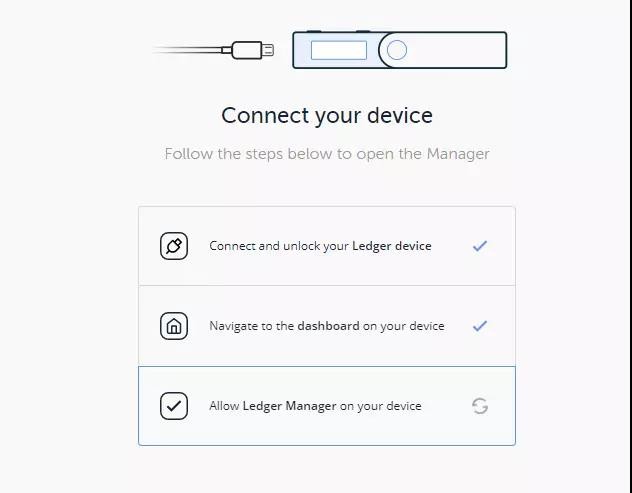
连接设备,并输入Pin码;
保持设备是在首页(不要打开任何货币APP和Settings);
在设备上按右键允许Ledger Manager 控制设备。
固件升级
目前有用户拿到的设备固件版本是1.3.1.通过本小节将设备固件升级至最新版本,具体步骤如下:
1. 在Manager 界面中可以看到Ledger Nano S的版本,点击“update”开始升级。

2. 弹出更新提示后点击“Continue”;
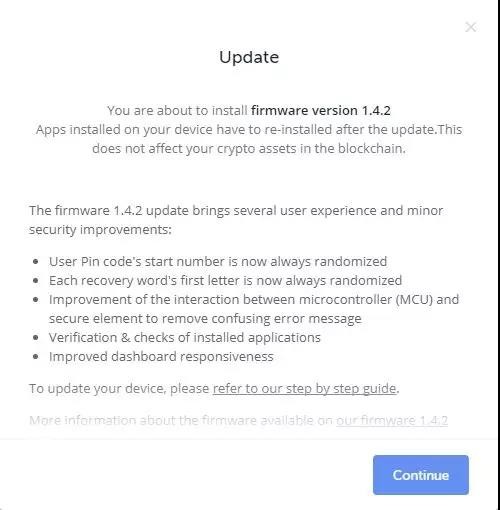
3. 然后根据提示长按设备右键,进入固件升级模式(如升级过程中出现报错,请先将设备中安装的App卸载,释放空间后再做升级)。
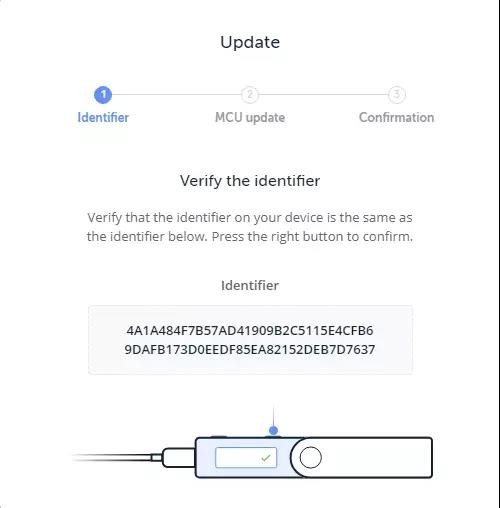
检查Ledger Live中显示的Identifier的前后各4个字符是否与Ledger设备上的相同。

按右键确认升级信息,并输入PIN码。
4. 根据界面提示,先拔掉USB线,长按设备左键,再连接USB线,直到界面出现“Bootloader”字样;
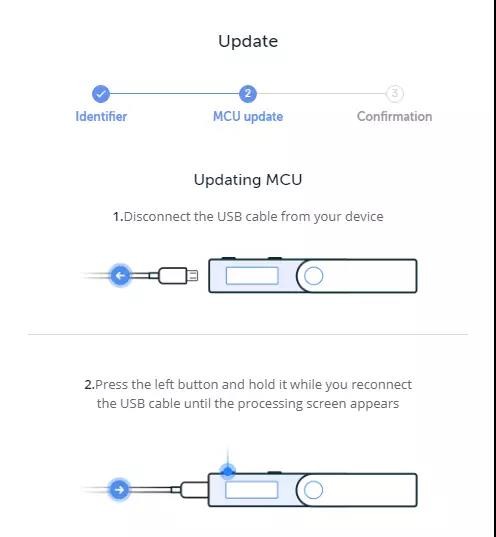
5. 设备开始自动更新。

6. 等待1 分钟左右设备更新完成,点击“Close”关闭更新界面。
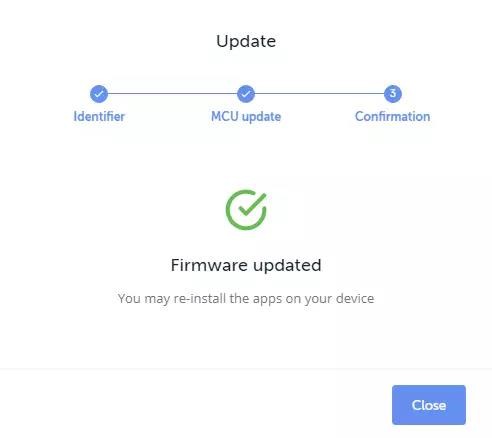
安装及卸载APP
安装
1. 搜索或者在App目录中找到想要安装的App.
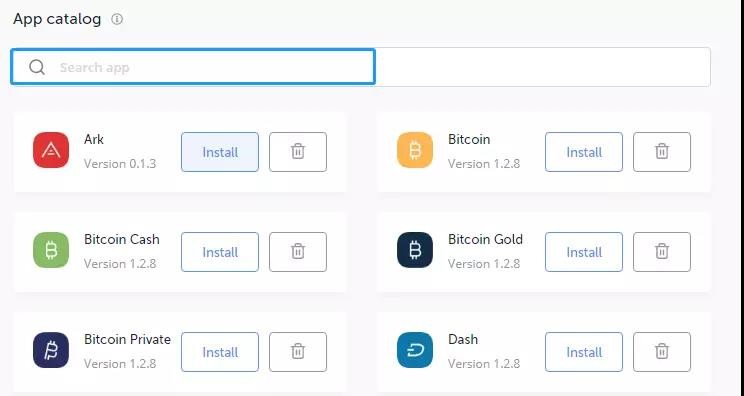
2. 单击应用程序的“Install”按钮。
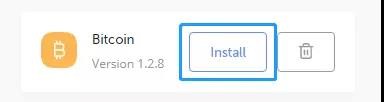
出现安装窗口。
您的设备将显示处理...
应用程序安装完成。
如果无法安装该App,可以通过卸载其他暂时用不到的App来释放存储空间。(建议先安装Bitcoin,和Bitcoin相关的App会占用更少的空间)。
卸载
1. 搜索或者在App目录中找到想要卸载的App.
2. 单击应用程序的“ 废纸篓”按钮。
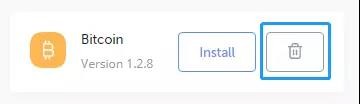
出现卸载窗口。
等待几秒后卸载完成。
如果要卸载Bitcoin,请确保先卸载所有依赖Bitcoin的App.
-
06.20
Localbitcoins交易平台功能介绍
-
06.14
硬件钱包怎么导入数字货币?
-
06.13
Localbitcoins交易费用介绍
-
06.09
2022年值得关注的潜力数字货币有哪些
-
06.08
Litecoin Core Client钱包使用攻略
-
06.08
2022手续费用低的加密货币交易所排行
-
- 《熊与早餐》食谱大全 全食谱收集攻略
- 08.08
-
-
-
-
下载
- 《神剑伏魔录》(神剑风云)游戏音乐合集
- 其他游戏|7.73 MB
- 一款非常好玩的武侠闯关游戏
-
-
下载
- 《行尸走肉第一章》免安装中文汉化硬盘版下载
- 单机|436 MB
- 一款以动作冒险为主题的游戏
-
-
下载
- 《街头霸王X铁拳》免安装中文汉化硬盘版下载
- 单机|111MB
- 一款非常好玩的格斗游戏
-
-
下载
- 《生化危机:浣熊市行动》免安装中文硬盘版下载
- 单机|6310 MB
- 一款以动作射击为主题的游戏
-
-
下载
- 《暗黑破坏神3》免安装繁体中文正式版下载
- 单机|7630 MB
- 一款以角色扮演为主题的游戏
-
-
下载
- 《马克思佩恩3》免安装硬盘版下载
- 单机|27033 MB
- 一款以第三人称射击为主题的游戏